Article Number: 000143589
O sistema habilitado para Optane pode não realizar boot quando um disco rígido ou dispositivo Optane falham
Summary: O sistema habilitado para OptiPlex, Precision ou Alienware Optane não inicializará se o dispositivo Optane ou a unidade SATA falharem
Article Content
Symptoms
Sistema com Optane habilitado não realizará boot quando um disco rígido ou dispositivo Optane falham
OptiPlex 3050, 5050, 7050, 3050 All in One (AIO), 5250 All in One (AIO), 7450 All in One (AIO), 3060, 5060, 7060, XE3, 5260, 7460, 7760, Precision 5720 All in One (AIO), 3620, 3420, Alienware Aurora R6 ou Area 51 R4, Vostro 3670, Inspiron 3670, Chengming 3980, sistemas com aceleração Optane podem não inicializar quando um disco rígido ou dispositivo Optane falham. Esse sistema pode exibir um erro durante o boot semelhante ao mostrado na Figura 1.

Figura 1. - Nenhum dispositivo inicializável
Cause
N/D
Resolution
Redefinir unidades para não Optane
 NOTA: A opção Reset to non-Optane (Redefinir para não Optane) apagará todos os dados, incluindo o sistema operacional, do disco rígido.
NOTA: A opção Reset to non-Optane (Redefinir para não Optane) apagará todos os dados, incluindo o sistema operacional, do disco rígido.
Siga as etapas abaixo para resolver o problema.
- Executar o ePSA para determinar qual dispositivo falhou
- Se houve falha na unidade lenta (SATA), substitua o disco rígido com falha.
- Se o dispositivo Optane falhou, faça backup dos dados da unidade lenta em outro PC por meio de um dispositivo de armazenamento USB externo ou busque ajuda da equipe de TI para recuperar os dados da unidade. Substitua, então, o dispositivo Optane com falha.
- Se não houver nenhuma falha, verifique outras possíveis causas para a ausência de boot antes de redefinir o emparelhamento Optane. (Por exemplo: verifique a configuração do BIOS e certifique-se de que a operação SATA esteja definida como "RAID On", Boot sequence definida como "UEFI", desative "Legacy Option ROMs" na opção de inicialização avançada.)
- Após substituir a unidade com falha, será necessário reconfigurar o sistema para instalar o sistema operacional.
- Inicialize o sistema, pressione o botão F12 para entrar no "Modo de inicialização" e selecione "Configuração do dispositivo" (Figura 2).
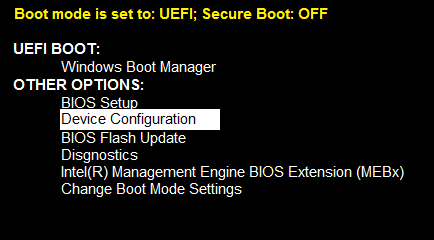
Figura 2. - Selecionar a configuração do dispositivo
- Se o dispositivo Optane falhar, selecione o disco rígido SATA na tela "Intel(R) Rapid Storage Technology". Caso contrário, selecione o dispositivo PCIe Optane. (Figura 3).
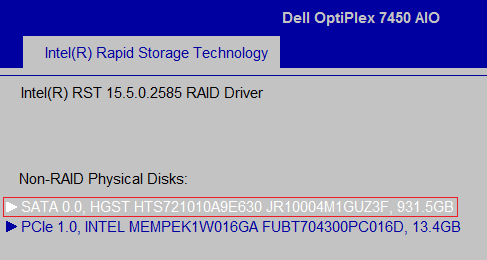
Figura 3. - Intel Rapid Storage Technology
- Selecione "Reset to non-Optane" para remover os metadados existentes na unidade do emparelhamento anterior. (Figura 4).
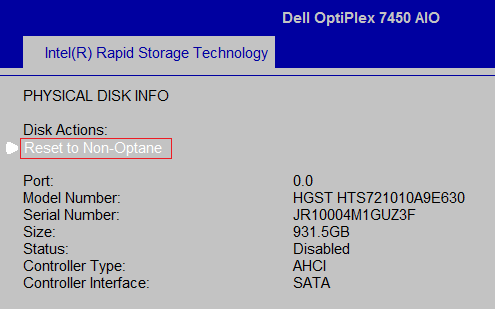
Figura 4. - Redefinir para não Optane
- Selecione "Yes" para remover a estrutura Optane do disco. (Figura 5.)
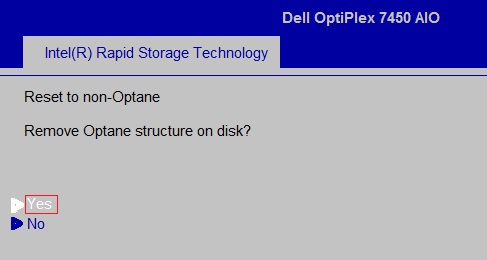
Figura 5. - Escolha a opção Yes (Sim).
- Saia do BIOS, reinicialize o sistema e reinstale o sistema operacional e os drivers. Certifique-se de que o driver do Intel Rapid Storage Technology seja superior à versão 16.8.0.1000. Caso contrário, faça download do novo driver Intel Rapid Storage Technology v16.8.0.1000 ou posterior no site de suporte da DELL (Intel Rapid Storage Technology Driver and Management Console) e instale-o. (siga as orientações de instalação.)
- Execute a instalação da interface do usuário (UI) do console de gerenciamento e do driver Intel Rapid Storage Technology (IRST). Relembrando, você poderá receber um aviso do Controle de conta de usuário (UAC) para aprovar a execução do arquivo de comandos; se visualizar essa janela pop-up, clique em "Sim".
- Concluída a instalação, você será solicitado a reiniciar o sistema.
- Abra a UI do Intel Rapid Storage Technology (IRST) no ícone do menu Iniciar. (Figura 6).

Figura 6. - Tela de abertura do Intel Rapid Storage Technology (IRST). - Clique no botão da Memória Intel Optane para acessar as opções de configuração da Optane. (Figura 7).
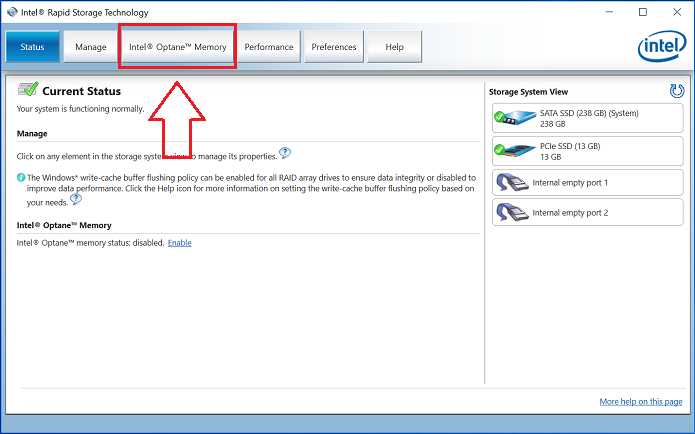
Figura 7. - Seleção da guia Memória Optane - Clique no hiperlink "Enable" (Ativar) na interface IRST para emparelhar o módulo Optane com a unidade SATA 3. (Figura 8.)
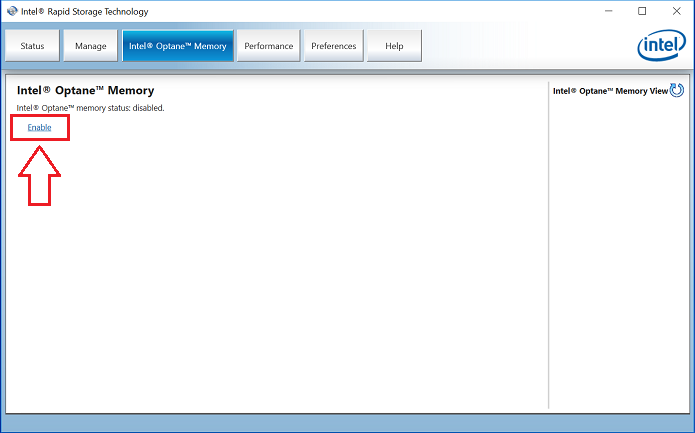
Figura 8. - Inicialização da Optane Array Creation na guia Memória Optane - Você verá um pop-up mostrando o dispositivo Optane e a unidade do sistema com a qual o dispositivo Optane deverá emparelhar; em seguida, clique em "Yes" (Sim). (Figura 9.)
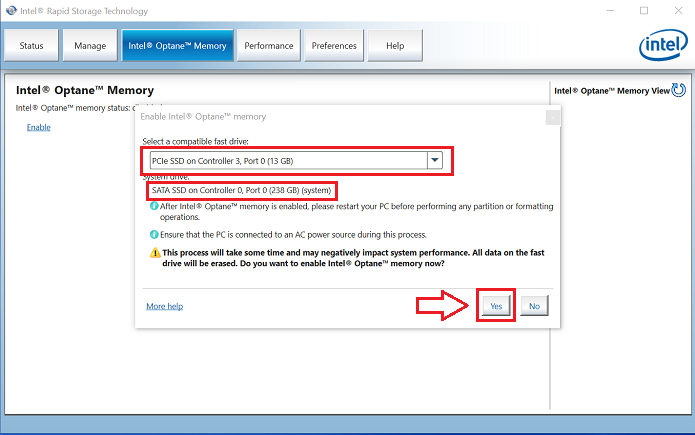
Figura 9. - Clique em YES (Sim) para emparelhar as unidades e criar uma Optane Array. - Concluído o emparelhamento, clique no botão "Reboot" (Reinicializar) para concluir a configuração da Optane. Você constatará também que a unidade SATA e o dispositivo Optane são agora exibidos como uma "Optane Memory Array" (Array da memória Optane). (Figura 10.)

Figura 10. - Conclusão da configuração da Optane. - Após a reinicialização do sistema, abra o aplicativo Intel Rapid Storage Technology na parte superior do menu Iniciar. Se clicar na guia da memória Intel Optane, você constatará que opção do hiperlink aparece agora como "Desativar", indicando que a Optane está ativada. (Figura 11.)

- Figura 11. - A configuração da Optane está concluída.
Article Properties
Affected Product
Alienware Area 51, Alienware Aurora R6, Alienware Aurora R7, Dell G3 3579, Inspiron 5570, OptiPlex 3050 All-In-One, OptiPlex 3050 Tower, OptiPlex 3050 Micro, OptiPlex 3050 Small Form Factor, OptiPlex 5050 Tower, OptiPlex 5050 Micro
, OptiPlex 5050 Small Form Factor, OptiPlex 5250 All-In-One, OptiPlex 7050 Tower, OptiPlex 7050 Micro, OptiPlex 7050 Small Form Factor, OptiPlex 7450 All-In-One, Precision 5720 AIO, Dell Precision Tower 3420, Dell Precision Tower 3620, XPS 8920, XPS 8930
...
Last Published Date
05 Feb 2024
Version
6
Article Type
Solution